1. NumPy配列のファイル保存と読み込みの基本
NumPy配列のファイル保存には、np.save関数を使用します。以下のように、保存したいNumPy配列と保存先のファイルパスを引数として指定します。
import numpy as np
# NumPy配列の作成
arr = np.array([1, 2, 3, 4, 5])
# ファイルに保存
np.save('my_array.npy', arr)このコードでは、配列 arr をファイル 'my_array.npy' に保存しています。
次に、保存したNumPy配列を読み込む方法について説明します。np.load関数を使用します。以下のように、ファイルパスを引数として指定します。
import numpy as np
# ファイルから読み込む
loaded_arr = np.load('my_array.npy')
# 読み込んだ配列の確認
print(loaded_arr)# [1 2 3 4 5]このコードでは、'my_array.npy' ファイルから配列を読み込んでいます。
以上が、NumPy配列のファイル保存と読み込みの基本的な概要です。次のセクションでは、詳細な使用方法と応用について解説します。
2. NumPy配列の保存方法
2.1 np.saveの基本的な使い方
np.save関数は、NumPy配列をバイナリ形式で保存するための関数です。以下のように、保存したいNumPy配列と保存先のファイルパスを引数として指定します。
import numpy as np
# NumPy配列の作成
arr = np.array([1, 2, 3, 4, 5])
# ファイルに保存
np.save('my_array.npy', arr)このコードでは、NumPy配列 arr をファイル 'my_array.npy' に保存しています。
2.2 保存時のファイル形式とオプションの指定方法
np.save関数では、デフォルトで拡張子.npyのバイナリ形式で保存されます。しかし、保存時に特定のフォーマットやオプションを指定することもできます。
.npy形式で保存:
np.save('my_array.npy', arr).npz形式で保存(複数の配列をまとめて保存可能):
arr1 = np.array([1, 2, 3])
arr2 = np.array([4, 5, 6])
np.savez('my_arrays.npz', arr1=arr1, arr2=arr2)- 圧縮して保存:
np.savez_compressed('my_array_compressed.npz', arr)注意事項: .npz形式で保存する際、保存する配列をキーワード引数として指定する必要があります(arr1=arr1, arr2=arr2のように)。キーワード引数を使用しないと、配列が正しく保存されず、読み込み時にエラーが発生する可能性があります。
3. NumPy配列の読み込み方法
3.1 np.loadの基本的な使い方
保存したNumPy配列を読み込むには、np.load関数を使用します。以下のように、読み込むファイルのパスを引数として指定します。
import numpy as np
# ファイルから読み込む
loaded_arr = np.load('my_array.npy')
# 読み込んだ配列の確認
print(loaded_arr)# [1 2 3 4 5]このコードでは、'my_array.npy' ファイルからNumPy配列を読み込んでいます。
3.2 読み込み時のオプションの指定方法
読み込む際には、特定のオプションを指定することも可能です。
- 圧縮されたファイル(
.npz)から配列を読み込む:
loaded_data = np.load('my_array_compressed.npz')実行結果
<numpy.lib.npyio.NpzFile object at 0x7f8a373bab20>読み込まれたデータは<numpy.lib.npyio.NpzFile object>というオブジェクトとして保存されます。このオブジェクトを使用して、配列を取得することができます。
# 配列の取得
arr_from_npz = loaded_data['arr']
# 読み込んだ配列の確認
print(arr_from_npz)# [1 2 3 4 5]上記のコードでは、'my_array_compressed.npz' ファイルから圧縮されたNumPy配列を読み込んでいます。
注意: 圧縮されたファイルから配列を読み込む際、読み込む配列を指定するにはloaded_data['key']という形式を使用します。'key'は保存時に指定した配列のラベルと同じである必要があります。
4. ファイル形式の比較と選択
4.1 npy形式とnpz形式の違いと使い方の選択
NumPyでは、主に.npy形式と.npz形式の2つのファイル形式を使用して配列を保存します。
.npy形式: 単一の配列を保存するためのバイナリ形式。np.save()で保存、np.load()で読み込み。.npz形式: 複数の配列をまとめて保存するための圧縮された形式。np.savez()で保存、np.load()で読み込み。
npy形式の使い方
import numpy as np
# 配列の作成
arr = np.array([1, 2, 3, 4, 5])
# .npy形式で保存
np.save('my_array.npy', arr)
# 保存した配列を読み込む
loaded_arr = np.load('my_array.npy')
# 読み込んだ配列の確認
print(loaded_arr)# [1 2 3 4 5]npz形式の使い方
import numpy as np
# 配列の作成
arr1 = np.array([1, 2, 3])
arr2 = np.array([4, 5, 6])
# .npz形式で保存
np.savez('my_arrays.npz', arr1=arr1, arr2=arr2)
# 保存した配列を読み込む
loaded_data = np.load('my_arrays.npz')
# 配列の取得
arr1_from_npz = loaded_data['arr1']
arr2_from_npz = loaded_data['arr2']
# 読み込んだ配列の確認
print(arr1_from_npz)
print(arr2_from_npz)実行結果
[1 2 3]
[4 5 6].npz形式では、複数の配列を1つの圧縮ファイルに保存することができます。読み込み時には、配列をラベル(キー)を指定して取得する必要があります。
ファイル形式の選択は、保存するデータの性質と使用方法に依存します。単一の配列を保存する場合は.npy形式が便利ですが、複数の配列をまとめて保存する場合は.npz形式を選択します。
4.2 その他のファイル形式との比較
NumPy以外のライブラリやデータ処理ツールでは、CSV(カンマ区切り値)、JSON(JavaScriptオブジェクト表記)などのような他のファイル形式も一般的に使用されます。
CSV形式の場合は、np.savetxt()とnp.loadtxt()を使ってNumPy配列をCSVファイルに保存・読み込みすることができます。以下に簡単な例を示します。
import numpy as np
# 配列の作成
arr = np.array([[1, 2, 3], [4, 5, 6], [7, 8, 9]])
# CSV形式で保存
np.savetxt('my_array.csv', arr, delimiter=',')JSON形式の場合は、jsonライブラリを使用してNumPy配列をJSONファイルに保存・読み込みすることができます。以下に簡単な例を示します。
import numpy as np
import json
# 配列の作成
arr = np.array([[1, 2, 3], [4, 5, 6], [7, 8, 9]])
# JSON形式で保存
with open('my_array.json', 'w') as file:
json.dump(arr.tolist(), file)これらのファイル形式は、NumPy以外のアプリケーションやデータ処理ツールでも利用できるため、相互運用性を確保するための選択肢として活用することができます。
以上が、NumPy配列の保存方法と他のファイル形式との比較に関する解説です。次のセクションでは、データの圧縮と圧縮解除について解説します。
5. データの圧縮と圧縮解除
NumPyでは、データの圧縮と圧縮解除を行うためにnp.savez_compressed関数を使用することができます。この関数を使用すると、.npz形式で圧縮されたファイルを作成できます。
5.1 np.savez_compressedとnp.loadの使い方
データの圧縮
import numpy as np
# NumPy配列の作成
arr = np.random.random((500, 500))
# 圧縮して保存
np.savez_compressed('compressed_array.npz', data=arr)圧縮されたファイル ‘compressed_array.npz’ が作成されました。
圧縮解除
import numpy as np
# 圧縮されたファイルから読み込み
loaded_data = np.load('compressed_array.npz')
# 配列の取得
arr_from_npz = loaded_data['data']
# 読み込んだ配列の確認
print(arr_from_npz)実行結果
[[0.65282924 0.05510088 0.04206349 ... 0.85166394 0.53444901 0.97933207]
[0.00899673 0.47228259 0.89266257 ... 0.94456669 0.76947798 0.35997329]
[0.38154174 0.84210097 0.46762496 ... 0.94649168 0.34950429 0.65115527]
...
[0.57012906 0.48084809 0.22472448 ... 0.08522217 0.17462713 0.46653938]
[0.12507858 0.91341921 0.68725222 ... 0.57346457 0.26575053 0.7118031 ]
[0.27981313 0.58412981 0.90114614 ... 0.90879855 0.81752935 0.15532024]]このように、np.savez_compressed関数を使用すると、指定されたファイルパスに圧縮されたデータを保存します。保存されたデータを読み込むときは、np.load関数を使用して、圧縮したファイルを解凍して配列を取得します。
圧縮したデータの利点は、ファイルサイズの削減とディスク空間の節約です。ただし、圧縮されたデータを読み込むとき、データの展開に時間がかかることに留意してください。
以上が、データの圧縮と圧縮解除に関する解説です。次のセクションでは、注意事項とトラブルシューティングについて解説します。
6. 注意事項とトラブルシューティング
6.1 ファイルのパスの指定に関する注意点
NumPyのnp.saveやnp.load関数を使用する際には、ファイルのパスを正確に指定する必要があります。以下にいくつかの注意点を挙げます。
- 相対パスと絶対パスの違い
- ファイルの保存や読み込み時にパスを指定する際、相対パスまたは絶対パスを使用することができます。
- 相対パスは、実行中のスクリプトの位置を基準にしたパスです。
- 絶対パスは、ファイルの絶対的な位置を指定するパスです。
- ディレクトリの存在確認
- ファイルの保存先や読み込み元のディレクトリが存在しない場合、エラーが発生します。
- パスを指定する前に、ディレクトリが存在するかを確認し、存在しない場合は事前に作成しておくことをおすすめします。
- ファイル名の拡張子
np.saveやnp.load関数では、ファイル名に拡張子を含める必要があります。.npy形式や.npz形式の場合、適切な拡張子を指定して保存・読み込みを行ってください。
6.2 バージョン互換性の確認と互換性の高い方法の検討
ファイルの保存と読み込みに使用するNumPyのバージョンによって、バージョン互換性の問題が発生する可能性があります。バージョン互換性の確認と解決方法は以下のようになります。
- NumPyバージョンの確認
np.__version__を使用してNumPyのバージョンを確認してください。
- バージョン互換性の問題
np.load関数で保存したファイルを読み込む際に、NumPyのバージョンが古い場合、互換性の問題が生じることがあります。
- 互換性の高い方法
- NumPyの最新バージョンをインストールするか、互換性の高いファイル形式(CSV、JSONなど)でデータを保存・読み込みすることを検討してください。
以上が、ファイルのパスの指定に関する注意点とバージョン互換性の確認と解決方法についての解説です。次のセクションでは、まとめと参考文献について説明します。
7. まとめと参考文献
7.1 まとめ
本記事では、NumPy配列のファイルへの保存と読み込みの基本的な使い方について解説しました。以下にまとめを示します。
np.save関数を使用してNumPy配列をバイナリ形式でファイルに保存することができます。np.load関数を使用して保存したNumPy配列をファイルから読み込むことができます。.npy形式は単一の配列を保存し、.npz形式は複数の配列をまとめて保存することができます。- データの圧縮と圧縮解除には
np.savez_compressed関数を使用して、.npz形式の圧縮ファイルを作成できます。 - ファイルのパスの指定とバージョン互換性に注意する必要があります。
これらの方法を使えば、NumPy配列を効率的に永続化・共有することができます。
7.2 参考文献
以下の文献を参考にしました。
- NumPy公式ドキュメント: https://numpy.org/doc/
- NumPy配列の保存と読み込み: https://numpy.org/devdocs/reference/routines.io.html
これらの文献には、NumPyの詳細な情報やさまざまな使用例が掲載されています。追加の学習や詳細な情報が必要な場合には、上記の参考文献を参照することをおすすめします。
以上が、NumPy配列のファイルへの保存と読み込み方法に関する解説でした。NumPyを使用してデータを効果的に保存・利用する方法を学ぶことで、データ分析や科学計算の効率を向上させることができます。
8. 関連記事
8.1 NumPyの基本的な操作方法について
NumPyは、高速な数値計算や多次元配列の操作に特化したPythonのライブラリです。以下のような関連記事では、NumPyの基本的な操作方法について詳しく解説されています。
- 「NumPyの基本操作」
- NumPyの配列の作成と要素アクセス
- 配列の操作(スライシング、形状変更、転置、結合など)
- 数学的な操作(要素ごとの演算、ブロードキャストなど)
この記事では、NumPyの基本的な操作方法について学ぶことができます。NumPyの配列を効果的に操作することは、データ分析や科学計算のための基礎です。
8.2 Pythonでのファイルの読み書きについて
NumPy配列の保存と読み込みに関連して、Pythonでのファイルの読み書きについても参考になる記事があります。
- 「Pythonでのファイル読み書きの基本的な手順」
- ファイルのオープンとクローズ
- テキストファイルの読み書き
- バイナリファイルの読み書き
この記事では、Pythonでのファイルの読み書きに必要な基本的な手順やテクニックを学ぶことができます。NumPy配列の保存や読み込みに関わるファイル操作においても役立つ知識です。
これらの関連記事は、NumPy配列のファイルへの保存と読み込みに関心を持つ方にとって、さらなる学習や参考情報の提供となるでしょう。




コメント